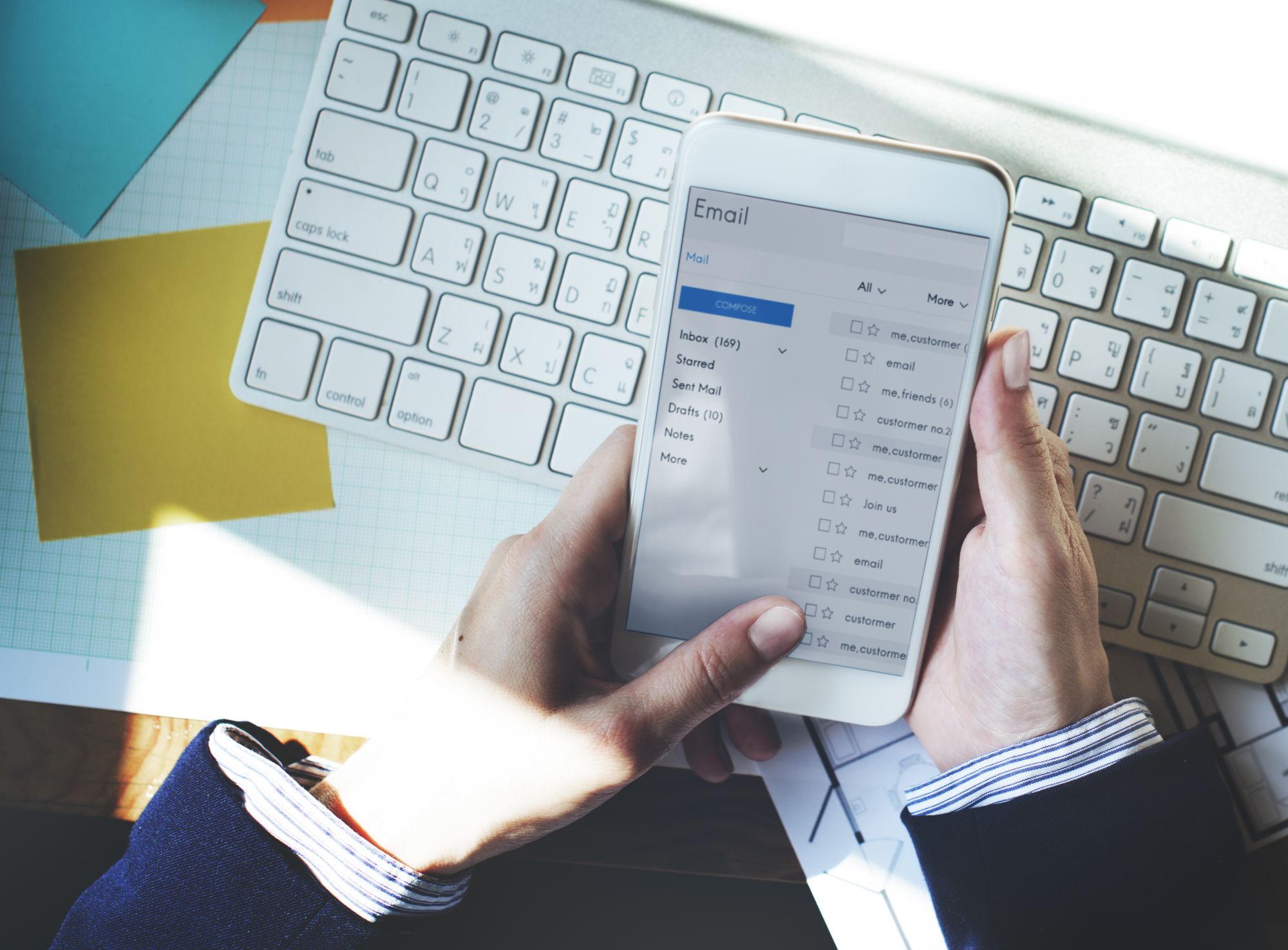Как создать электронную почту на телефоне и конкретно – на Mail.ru, Gmail.com и в Яндексе

Уже невозможно относиться к телефону исключительно как к средству для голосовых звонков и текстовых сообщений. Приложения банков, государственные услуги, торговые платформы, мессенджеры – и масса других онлайн сервисов настолько прочно вошли в современную жизнь, что практически без них обойтись уже невозможно. И многие из сервисов либо требуют электронную почту при регистрации аккаунта, либо предоставляют при ее наличии более широкие возможности. И это не говоря о том, что практически каждый человек теперь пользуется электронной почтой. Если у вас создание своего почтового ящика на телефоне вызвало затруднение – мы постараемся вам помочь прямо сейчас.
Как создать электронную почту на телефоне
Итак, для этого вам нужен телефон с выходом в интернет. Затем нужно выбрать домен – почтовый сервис, который вам больше подходит. И одним ограничиваться вовсе не обязательно. У разных почтовых сервисов есть свои преимущества. Рассмотрим их по очереди.
Создаем электронную почту на Gmail.com
Электронная почта с доменом gmail.com привязана к огромному онлайн-сервису google.com и завести ее желательно каждому владельцу телефона на платформе Android. Без этой почты станут недоступными сразу несколько важнейших функций вашего смартфона. Только при наличии такого аккаунта удастся скачивать приложения из Google Play – магазина приложений, а также игр и книг от компании Google для всех устройств с операционной базой Android. Без такой почты не войти в ряд важнейших сервисов Google, и не удастся воспользоваться гугл-диском и синхронизировать данные телефона с облачными хранилищами. Так что стоит завести.
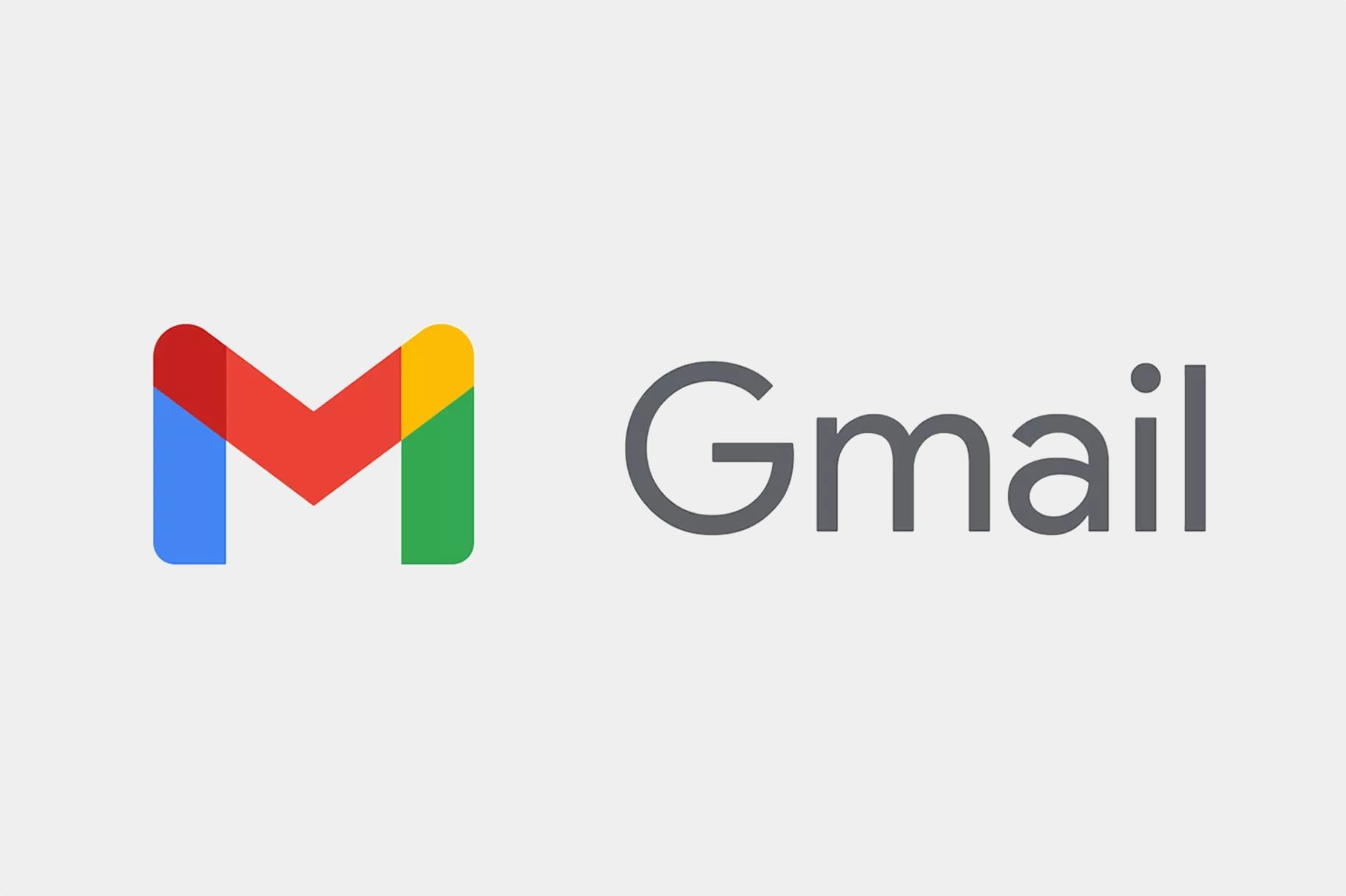
Шаг 1. Заходим на сайт gmail.com и нажимаем на кнопку «Создать аккаунт».
Шаг 2. Внимательно заполняем анкету с личными данными.
Шаг 3. Придумываем свой логин – такой, какой вы не забудете.
Шаг 4. Придумываем надежный пароль, обязательно содержащий буквы, цифры и символы. Его желательно не записывать (бумажки теряются, а кто ее может найти – неизвестно). Лучше выучить его наизусть.
Шаг 5. Вам будет предложено принять условия использования сервиса. Принимайте.
Как видите – ничего сложного.
Как создать электронную почту на Яндексе
Яндекс – компания крупная и во многом передовая, кроме электронной почты аккаунт даст вам возможность пользоваться платежной системой, облачным хранилищем (яндекс-диском), настроить собственное доменное имя, работа на 10 иностранных языках, неограниченный объем почтового ящика, собственная программа компании – «Спамооборона». Из недостатков можно отметить несколько агрессивную модель навязывания яндекс-браузера и ряда услуг. Но многие и так их устанавливают. Итак – заводим почту на Яндексе.

Шаг 1. Заходим на https://mail.yandex.ru или загружаем мобильное приложение Яндекса с Google Play Market и открываем.
Шаг 2. Жмем «Начать пользоваться» и… Неужели заполняем анкету? Именно, заполняем анкету.
Шаг 3. Адрес сервер сгенерирует вам автоматически. Можно придумать и свой, но в этом случае важно чтобы адрес еще не был занят никем другим. На то, что окажется свободен логин SashaIvanov, рассчитывать вряд ли стоит.
Шаг 4. Дожидаемся СМС-ки на ваш телефонный номер с кодом доступа. Этот код вводим для подтверждения номера в специальное поле анкеты. Подтверждаем.
Шаг 5. Когда на экране возникнет сообщение о подтверждении номера телефона, нажимаем кнопку «зарегистрироваться», не забываем принять условия пользования сервисом и соглашение с действующей политикой конфиденциальности. И начинаем пользоваться почтой.
Как сделать электронную почту на Mail.ru
Почтовый сервис mail.ru предлагает также ряд дополнительных услуг, облачное хранилище и собственное доменное имя. Размер почтового ящика здесь ограничен - максимальный объем его 350 тысяч писем. Mail.ru изначально ориентировался на постсоветское пространство, и может работать на 10 языках, среди которых русский, английский, испанский, украинский, белорусский, казахский, молдавский, румынский, армянский и узбекский. Регистрация также проста, как и в первых двух случаях.
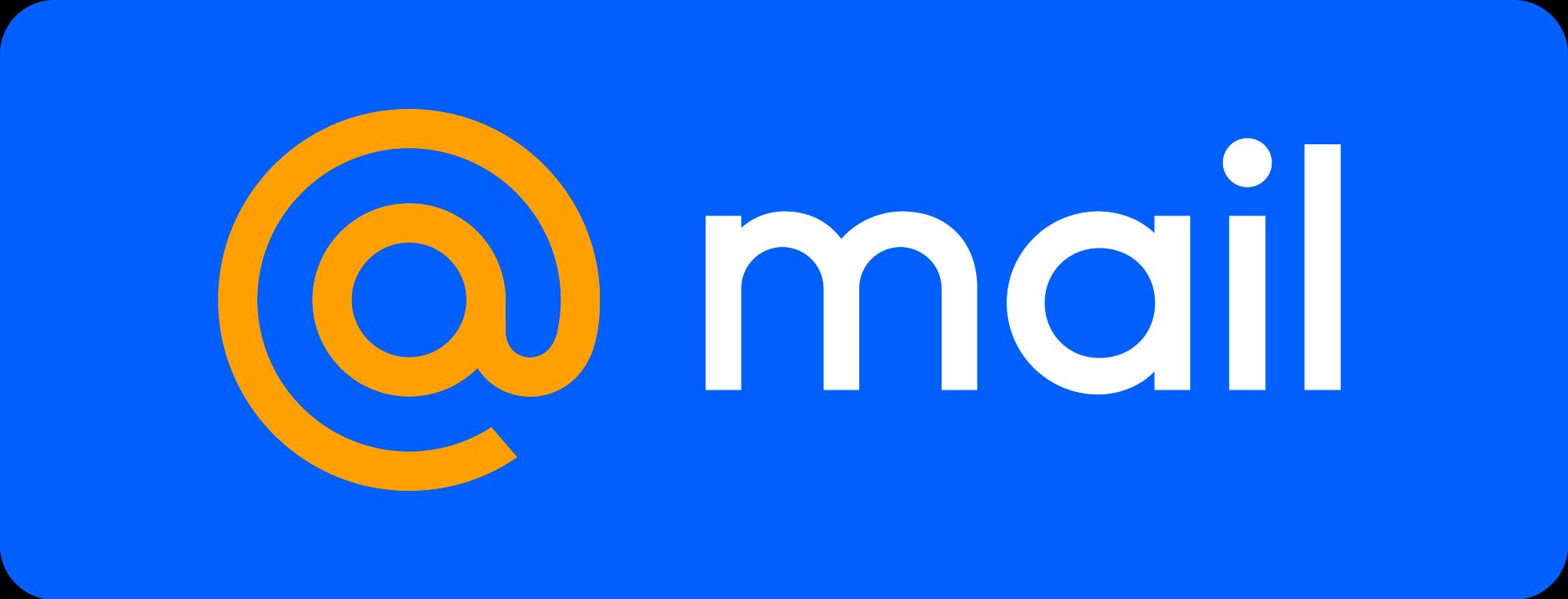
Шаг 1. Заходим на сайт Mail.ru, нажимаем «войти в почту» и выбираем «создать почту».
Шаг 2. Разумеется, заполняем анкету, придумываем надёжный пароль или просим сервер сгенерировать надежный пароль. Учим его наизусть (трудно – но очень полезно). Вводим номер телефона, подтверждаем регистрацию.
Шаг 3. Подтверждаем регистрацию, введя набор символов с картинки в окно.
Пишем и читаем письма!
Какие проблемы возникают при регистрации электронной почты на телефоне
Первая проблема может возникнуть при регистрации – а может и позже: вообще ничего не получается. Не волнуйтесь, проблема невелика, ее причина – низкая скорость или отсутствие подключения к интернету.
Сначала не помешает перезагрузить устройство – обычно большая часть всех ошибок операционной системы исправляется этим простым способом.
Если не помогло - проверяем подключение. Возможно, у вас закончились деньги на счете или вышел лимит интернета – подключитесь к доступной системе Wi-Fi, указав нужную сеть и пароль. Тоже нет?
Ладно. Попробуйте обновить приложение электронной почты, возможно стоит установить обновления. Google Play в помощь! Опять не то?
В почтовых приложениях иногда отключается синхронизация почты. Идем в настройки, находим нужный раздел и все должно получиться. И это не помогает?
Проверяем настройки синхронизации оперативной системы. Заходим в настройки Android, в раздел «учетные записи», проверяем и если отключена – включаем! Все равно никак?
Ладно, значит покопаемся в памяти телефона. Чистим память, с расчетом сохранить незанятыми не менее 3 Гб. И в это раз безрезультатно? Ну, держись, почтовый голубь!
Сбрасываем учетную запись. Полностью! Через настройки Android полностью удаляем данные почтового приложения и заново входим в систему и повторно добавляем учетную запись – логин и пароль вы ведь выучили наизусть? Теперь вы знаете еще одну причину, зачем это стоит сделать.
Как обезопасить свою электронную почту
В почту часто попадает то, что не стоит доверять постороннему глазу. Речь даже не о фотографиях из разряда «я была молода и очень нужны были деньги» - им вообще нечего делать в почтовом ящике. Но при отправке данных о ваших счетах и картах в бухгалтерии компаний, с которыми вы сотрудничаете, персональных данных, сведений о прописке, номер паспорта, да мало ли. Всегда найдется что-то, чего не стоит доверять постороннему глазу. Поэтому, прежде всего – отправляя данные, подумайте, нужно ли это делать по электронной почте.
Пароль к вашей почте должен быть сложным, и лучше всего сгенерировать его при помощи сервера, а затем выучить наизусть. Из памяти вашего браузера его могут вытащить нехорошие люди. И регулярно следует этот пароль менять. Чем большие суммы проходят по вашим счетам, чем более важная информация содержится в письмах – тем сложнее придумывайте пароль, и тем чаще меняйте!
А еще – используйте для доступа к почте двухфакторную идентификацию. Это идентификация пользователя разными методами распознавания. Например – сначала стандартный доступ в почту «логин-пароль», а затем – подтверждение входа через ввод кода, поступившего на ваш телефон. Как ее настроить?
Настраиваем двухфакторную идентификацию
В gmail.com
Открываем ваш Аккаунт Google. Выбираем «Уроавление аккаунтом Google», слева выбираем раздел «Безопасность» и находим «Двухэтапная идентификация». Нажимаем «начать» и строго следуем инструкции.
На Яндексе
А телефоне непременно нужно включить один из дополнительных способов защиты: отпечаток пальца, графический ключ. Затем скачайте приложение Яндекс.Ключ. Подтвердите номер телефона. Придумайте PIN-код, выучите его наизусть, и действуйте по инструкции. Сканируйте QR-код, получите персональный генерируемый код, и ваша двухфакторная защита будет установлена.
На mail.ru
Заходите на mail.ru, в настройки, затем во «все настройки», в «безопасность», и в раздел «двухфакторная идентификация». Нажмите кнопку «подключить», выберите номер для СМС с кодом. На случай если у вас не будет при себе телефона или по какой-то причине вы не можете получить СМС, в разделе «настройки двухфакторной идентификации» выберите «резервные коды» и нажмите «продолжить». Вы получите десять резервных кодов, которые стоит записать и носить с собой. Но лучше, чтобы никто не знал, что это за цифры.
Помните, что по электронной почте к вам приходит спам, нередко вирусы. Так что подумать о защите своего устройства от вирусов стоит, и установка хорошего антивируса еще никому не навредила. Важно только не переусердствовать с настройками.
И если у вас возникают затруднения при работе с почтой, что-то идет не так или не получается – помните, что у каждого почтового сервиса есть служба поддержки:
https://yandex.ru/support/mail/index.html
Эти службы созданы для того, чтобы вы их беспокоили! Ни ив коем случае не стесняйтесь задавать вопросы, пусть даже они сто раз выдают в вас полнейшего новичка – какой смысл обращаться в службу поддержки, если вы и так все знаете? Не стесняйтесь и не бойтесь!
Почта без привязки своего номера
А еще часто спрашивают, можно ли создать почту, не привязывая к ней номер собственного телефона. Да - можно. Но это не почта на малоизвестном почтовом сервисе, где предлагают завести ее без СМС-регистрации – это все равно что сразу самому выложить все свои тайны в соцсети. Еще можно купить готовый почтовый аккаунт –но это ненадежно. Откуда вы знаете, кто его зарегистрировал? Это может быть аккаунт, забытый пользователем, аккаунт умершего человека, да мало ли чей еще. К тому же готовый аккаунт – это еще и дорого.
А можно приобрести виртуальный телефонный номер, и есть немало сервисов, оказывающих такую услугу. Например, можно купить полноценный виртуальный телефонный номер при помощи сервиса Grizzly Sms при затратах от 2 рублей за штуку. Разовый прием СМС от Google со всеми затратами обойдется в однозначную сумму в рублях, и вы получите полноценный многофункциональный почтовый ящик, но свой номер телефона сохраните в тайне. Как это сделать?
1. Создать аккаунт, например, на https://grizzlysms.com/ru, где можно авторизоваться через свой аккаунт ВКонтакте, заполнить простенькую анкету. Таких сервисов много. Затем откроется меню, нужно будет выбрать страну регистрации временного номера и указать почтовый сервис. Тут вы и узнаете цену, не дороже 9 рублей за разовый прием верификационного сообщения.
2. Не забудьте пополнить свой счет с карты, через Qiwi или любым из указанных способов. Затем вернитесь к выбору сервиса и кликните «купить» рядом с названием нужного вам.
3. Во вкладке «активные номера» уже будет сгенерирован номер. Копируйте.
4. Приступите к созданию аккаунта, со своего мобильного телефона, при заполнении анкеты введите в окно скопированный номер. Нажимаете «далее» и возвращаетесь на Grizzly Sms, там во вкладке «Активные номера» появится СМС с кодом.
4. Копируем код, помещаем в нужное поле – и пользуемся почтой.
Шифрование почты
Шифрование почты нужно если вы посылаете очень ценную информацию. Для кого-то это его профессиональный секрет, для кого-то – место, где спрятан ключ от квартиры, где деньги лежат. Есть два способа зашифровать письмо: симметричный и асимметричный. В первом случае адресат сможет расшифровать письмо, только введя пароль. Его нужно как-то сообщить. Уже потенциальная возможность утечки.
Асимметричный метод предполагает, что и адресат, и адресант используют одни и те же способы: PGP, S/MIME, Tutanota. Как это сделать? Заходите вот сюда, например: https://tuta.com/ru/ . Там вы найдете подробную инструкцию на предмет шифрования писем. Это не бесплатный сервис, хотя и не дорогой. Можно найти и другие. Регистрация не сложнее, чем на почтовом сервисе, а с ней вы уже справились!
Читайте также про топ сервисов для создания временной электронной почты:
Использованные источники: shayne_ch13on Freepik, Yandex, google, mail.ru, rawpixel.com on Freepik, Creativeart on Freepik, shurkin_son on Freepik, xb100 on Freepik, rawpixel.com on Freepik